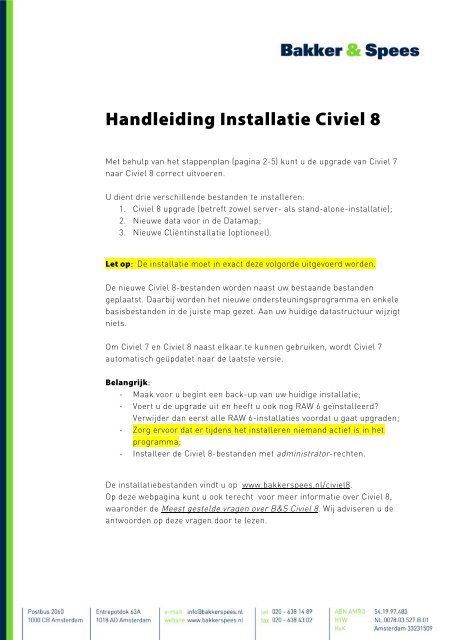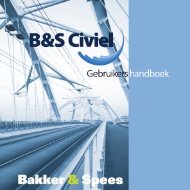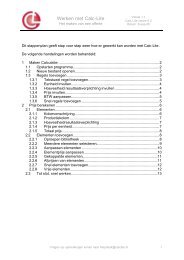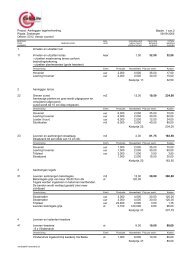Handleiding Installatie Civiel 8 - Bakker & Spees
Handleiding Installatie Civiel 8 - Bakker & Spees
Handleiding Installatie Civiel 8 - Bakker & Spees
Create successful ePaper yourself
Turn your PDF publications into a flip-book with our unique Google optimized e-Paper software.
<strong>Handleiding</strong> <strong>Installatie</strong> <strong>Civiel</strong> 8<br />
Met behulp van het stappenplan (pagina 2-5) kunt u de upgrade van <strong>Civiel</strong> 7<br />
naar <strong>Civiel</strong> 8 correct uitvoeren.<br />
U dient drie verschillende bestanden te installeren:<br />
1. <strong>Civiel</strong> 8 upgrade (betreft zowel server- als stand-alone-installatie);<br />
2. Nieuwe data voor in de Datamap;<br />
3. Nieuwe Cliëntinstallatie (optioneel).<br />
Let op: De installatie moet in exact deze volgorde uitgevoerd worden.<br />
De nieuwe <strong>Civiel</strong> 8-bestanden worden naast uw bestaande bestanden<br />
geplaatst. Daarbij worden het nieuwe ondersteuningsprogramma en enkele<br />
basisbestanden in de juiste map gezet. Aan uw huidige datastructuur wijzigt<br />
niets.<br />
Om <strong>Civiel</strong> 7 en <strong>Civiel</strong> 8 naast elkaar te kunnen gebruiken, wordt <strong>Civiel</strong> 7<br />
automatisch geüpdatet naar de laatste versie.<br />
Belangrijk:<br />
- Maak voor u begint een back-up van uw huidige installatie;<br />
- Voert u de upgrade uit en heeft u ook nog RAW 6 geïnstalleerd?<br />
Verwijder dan eerst alle RAW 6-installaties voordat u gaat upgraden;<br />
- Zorg ervoor dat er tijdens het installeren niemand actief is in het<br />
programma;<br />
- Installeer de <strong>Civiel</strong> 8-bestanden met administrator-rechten.<br />
De installatiebestanden vindt u op www.bakkerspees.nl/civiel8.<br />
Op deze webpagina kunt u ook terecht voor meer informatie over <strong>Civiel</strong> 8,<br />
waaronder de Meest gestelde vragen over B&S <strong>Civiel</strong> 8. Wij adviseren u de<br />
antwoorden op deze vragen door te lezen.
Stappenplan <strong>Installatie</strong> <strong>Civiel</strong> 8<br />
Let op: u dient de installatie in onderstaande volgorde uit te voeren!<br />
Stap 1 Installeer de <strong>Civiel</strong> 8 upgrade<br />
Of u nu een stand alone-, netwerk- of terminal/Citrix/RDP-installatie<br />
heeft; in alle situaties dient u de <strong>Civiel</strong> 8 upgrade uit te voeren.<br />
U installeert <strong>Civiel</strong> 8 in dezelfde map als waar <strong>Civiel</strong> 7 al in geïnstalleerd<br />
staat. Deze map vindt u snel door te kijken in de Eigenschappen die u via<br />
de <strong>Civiel</strong> 7-snelkoppeling op uw bureaublad op kunt roepen.<br />
1) Download van www.bakkerspees.nl/civiel8 het <strong>Civiel</strong> 8installatiebestand<br />
door op de link <strong>Civiel</strong> 8 te klikken;<br />
2) Start het gedownloade bestand Setup <strong>Civiel</strong> v8 update.exe;<br />
3) Verwijs tijdens de installatie naar de huidige installatiemap van B&S<br />
<strong>Civiel</strong>. Dit is dezelfde map als waar het bestand <strong>Civiel</strong>v7.exe in staat.<br />
Let op: als u hier een onjuiste verwijzing opgeeft, kunt u problemen of<br />
foutmeldingen krijgen tijdens het gebruik van <strong>Civiel</strong> 8.<br />
Stap 2 Installeer de actuele CROW RAW-Dataset<br />
Controleer in welke map de huidige data staan. Dit doet u door in de<br />
software de opties [Extra] [Eigenschappen van het programma] [Locaties]<br />
te selecteren. De map waarin de huidige CROW Data zich bevinden, kunt<br />
u terugvinden in de instellingen voor stambestanden.<br />
1) Download van www.bakkerspees.nl/civiel8 het CROW RAWinstallatiebestand<br />
door op de link Nieuwe data voor in de Datamap te<br />
klikken;<br />
2) Start het gedownloade bestand op met voldoende rechten;<br />
3) Verwijs tijdens de installatie naar de huidige datamap van B&S <strong>Civiel</strong>.<br />
Dit is bij de standaardinstallatie: \RawData\data.<br />
Let op: als u hier een onjuiste verwijzing opgeeft, kunt u geen gebruik<br />
maken van de Standaard 2010 en kunt u problemen of foutmeldingen<br />
krijgen tijdens het gebruik van <strong>Civiel</strong> 8.<br />
2 van 5
Stap 3 Installeer de B&S <strong>Civiel</strong> Client (optioneel)<br />
Nadat <strong>Civiel</strong> 8 succesvol is geïnstalleerd, moeten de overige<br />
(client)computers worden voorzien van een nieuwe <strong>Civiel</strong><br />
Client-installatie.<br />
Let op: mocht u eerder al een <strong>Civiel</strong> Client geïnstalleerd hebben, dan<br />
dient u eerst de oude <strong>Civiel</strong> Client-installaties op alle<br />
(client)computers te verwijderen.<br />
De <strong>Civiel</strong> Client-installatie installeert of plaatst fysiek geen<br />
bestanden op een client, maar registreert alleen de voor <strong>Civiel</strong> 8<br />
vereiste versies van DLL- en OCX-bestanden.<br />
Let op: geef tijdens het installeren de correcte installatiemap van<br />
het huidige <strong>Civiel</strong> 7 en 8 aan. Dit is exact dezelfde map als bij de<br />
installatie van <strong>Civiel</strong> 8 uit stap 1.<br />
1) Download van www.bakkerspees.nl/support/civiel/updates<br />
onder Client Set-ups het installatiebestand door op de link Client<br />
Set-up te klikken;<br />
2) Start het gedownloade bestand Setup civiel client.exe<br />
3) Verwijs tijdens de installatie (in het derde venster) niet naar de<br />
voorgestelde map C:\Program Files\<strong>Bakker</strong> & <strong>Spees</strong>\<strong>Civiel</strong> 7\ of<br />
C:\Program Files (x86)\<strong>Bakker</strong> & <strong>Spees</strong>\<strong>Civiel</strong> 7\, maar naar de<br />
installatiemap van <strong>Civiel</strong> 7 en 8. Dit is de map waar <strong>Civiel</strong>v7.exe<br />
en <strong>Civiel</strong>v8.exe in staan. Als u tijdens deze stap een onjuiste verwijzing<br />
opgeeft, kunt u problemen krijgen in het gebruik van <strong>Civiel</strong> 7 en <strong>Civiel</strong><br />
8.<br />
Na de <strong>Civiel</strong> Client-installatie wordt een snelkoppeling getiteld <strong>Civiel</strong> 7<br />
op het bureaublad geplaatst. Wanneer u geen gebruik meer hoeft te<br />
maken van uw huidige <strong>Civiel</strong> 7-versie of u heeft geen behoefte aan een<br />
snelkoppeling op uw bureaublad, dan kunt u deze snelkoppeling<br />
verwijderen.<br />
U kunt deze snelkoppeling ook laten verwijzen naar <strong>Civiel</strong> 8 door dit in<br />
de Eigenschappen van de snelkoppeling aan te passen.<br />
3 van 5
Stap 4 Installeer de laatste versie van <strong>Civiel</strong> 7 en 8<br />
Nadat <strong>Civiel</strong> 8 succesvol is geïnstalleerd, is het verstandig ervoor te<br />
zorgen dat u met de laatste release van B&S <strong>Civiel</strong> werkt.<br />
Geef tijdens het installeren de correcte installatiemap van de <strong>Civiel</strong>installatie<br />
aan. Dit is dezelfde map als bij de installatie van <strong>Civiel</strong> 8 uit<br />
stap 1.<br />
1) Check op www.bakkerspees.nl/support/civiel/updates de laatste<br />
versie en download deze zonodig;<br />
2) Start het gedownloade bestand;<br />
3) Verwijs tijdens de installatie naar de installatiemap van B&S <strong>Civiel</strong>.<br />
Dit is de map waar <strong>Civiel</strong>v7.exe en <strong>Civiel</strong>v8.exe staan.<br />
Let op: Als u tijdens deze stap een onjuiste verwijzing opgeeft, zal<br />
B&S <strong>Civiel</strong> niet in de laatste versie opstarten en zult u in de oude<br />
versie blijven werken.<br />
Stap 5 <strong>Civiel</strong> 8 voor de eerste keer opstarten<br />
Wanneer u B&S <strong>Civiel</strong> voor de eerste keer opstart, wordt de software<br />
ingericht en worden alle instellingen vastgelegd. Afhankelijk van uw<br />
Windows-versie kunt u extra rechten nodig hebben, de zogenaamde<br />
administrator-rechten.<br />
U klikt met de rechtermuisknop op de snelkoppeling van <strong>Civiel</strong> 8 op uw<br />
bureaublad en kiest voor een van de volgende opties van het uitklapmenu:<br />
• Maakt u gebruik van MS Windows XP?<br />
Selecteer dan de optie Uitvoeren als…<br />
o Plaats een vinkje voor de optie Mijn computer en gegevens<br />
beschermen tegen ongeoorloofde activiteiten en<br />
computerprogramma’s;<br />
o Klik op [OK].<br />
• Maakt u gebruik van MS Windows Vista of 7?<br />
Selecteer dan de optie Als Administrator uitvoeren.<br />
4 van 5
Tot slot<br />
Nadat u bovenstaande installaties heeft voltooid, kunt u met <strong>Civiel</strong> 8<br />
aan de slag. U kunt naast <strong>Civiel</strong> 8 ook <strong>Civiel</strong> 7 blijven gebruiken, alleen niet<br />
tegelijkertijd.<br />
Mocht u nog technische assistentie of ondersteuning wensen, dan kunt u<br />
contact opnemen met onze <strong>Civiel</strong> Servicedesk per e-mail:<br />
civiel.service@bakkerspees.nl of telefonisch via 088-638 14 88.<br />
5 van 5